Cikk csatlakozni vevő gi mátrix lite az internethez a vezetékes LAN etherne -
A csatlakozások GI Matrix Lite az internethez a vezetékes Ethernet LAN
Ahhoz, hogy csatlakoztassa a vevőt GI Matrix Lite az internethez a vezetékes LAN elegendő csatlakoztassa a hálózati kábelt. Ez azt jelenti, hogy már van egy router, ami lehetővé tette a DHCP van beállítva, internet-hozzáféréssel. Miután csatlakoztatta a hálózati kábelt, hogy végre MENU - Internet - Hálózati beállítások.

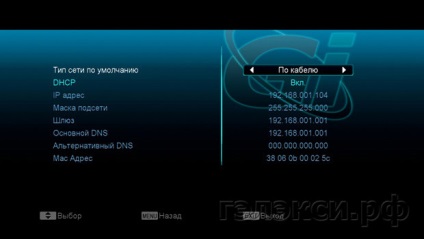
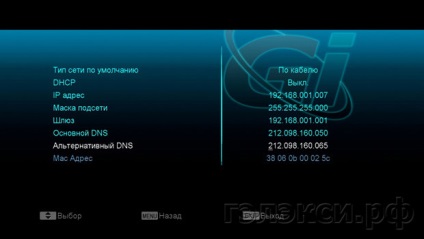

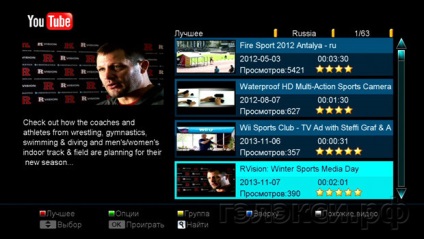
és ott például egy népszerű videó a YouTube-on.
Kapcsolat beállításai elkészült.
A csatlakozások GI Matrix Lite az internethez USB Wi-Fi adapter
Ahhoz, hogy csatlakozni az internethez vevő GI Matrix Lite egy vezeték nélküli Wi-Fi hálózat használatával az USB Wi-Fi adaptert külön kapható. A mi leírását a vállalati USB adapter GI Wi-Fi kapcsolat fogja használni.
USB Wi-Fi adaptert csatlakoztassa a vevőt, a menüpontokat - Internet - Hálózati beállítások. Jobb kurzor gombokkal válassza ki, hogy milyen típusú az alapértelmezett hálózat Wireless.


Nyomja meg a piros gombot, ha a vezeték nélküli hálózatokat. A kijelző minden „látható” hozzáférési pontot.

Százalékos jelzi a vett jelszint. Válassza ki a hozzáférési pontot, adja meg a jelszót (a jelszó megadása előtt, nyomja meg az OK gombot, a virtuális billentyűzet jelenik meg), válassza a Csatlakozás, majd nyomja meg az OK gombot.

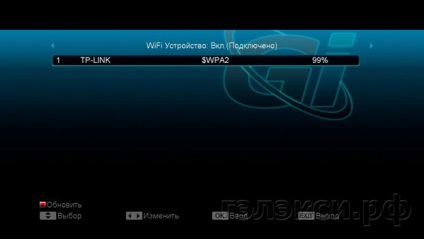
Nyomja meg a MENU gombot, hogy visszatérjen az előző képernyőre.

WiFi Auto lehet állítva. akkor a következő csatlakozás Wi-Fi, amikor kiválasztunk egy vezeték nélküli kommunikációs típusát automatikusan. Természetesen, mint a vezeték nélküli kapcsolat is engedélyezheti, illetve letilthatja a DHCP a vevő.
Ennél a beállításnál kész.